Ableton Live-Sets - mit diesen Tipps werden Songs schnell ins Live-Set umgewandelt
Nachdem wir in unserem ersten Artikel die Begriffe DJ-, Hybrid- und Live-Set geklärt und die grundlegenden verschiedenen Arten für ein Live-Set aufgeführt haben, möchten wir in diesem Artikel vorerst auf die Variante mit einem Computer eingehen und dabei ein wenig mehr ins Detail gehen, wie man ein Ableton Live-Set aufbaut und welche Hardware dieses Setup sinnvoll unterstützen kann.
Inhaltsverzeichnis
In einem anderen Artikel werden wir auch noch auf Optionen ohne Rechner eingehen und wie man sowohl mit, als auch ohne Software, ein ganz improvisiertes Live-Set zusammenstellen kann. Jedoch ist es wie so oft einfacher erstmal mehr zu wissen, um sich im Nachhinein bewusst zu limitieren. Dahingehen möchten wir erstmal mehr Wissen vermitteln. Dabei wollen wir aber vorab betonen, dass ihr natürlich die absolute Freiheit habt, euer Ableton Live-Set so aufzubauen, wie ihr es möchtet und dass auch genau darin der Reiz besteht.
Fertige Produktionen für das Ableton Live-Set vorbereiten
Heute beziehen wir uns auf fertig produzierte Songs, die ihr in ein Live-Set umwandeln könnt, wie ihr dies verfeinern könnt und die Hardware euch unterstützend bei eurem Vorhaben unter die Arme greifen kann. Wie so oft ist Ordnung das halbe Leben. Dahingehend empfehlen wir euch Übersicht in die Songprojekte, die ihr in ein Ableton Live-Set umwandeln wollt, zu bringen. Damit meinen wir eine entsprechende Benennung der einzelnen Spuren, gern auch unterstützt durch Color-Coding.
Natürlich könnt ihr in der Suite Version von Ableton beliebig viele Spuren erstellen und dementsprechend eine Vielzahl an Clips parallel laufen lassen, jedoch verliert man hier bei schnell die Übersicht und wir möchten nicht, dass euer Live-Set euch schon am Anfang über den Kopf wächst. (Wobei das immer wieder passieren kann und wird.)
Dahingehend bietet es sich an, für verschiedene Kategorien eurer Songs Busse anzulegen. Ein Audio-Bus ist hierbei die Summe von verschiedenen Audio-Signalen, die in den Bus geroutet werden. Wenn ihr mehrere Spuren markiert, könnt Ihr diese mit CMD + G gruppieren. Danach könnt ihr eine Audio-Spur erstellen und die Gruppe in diese Spur reinrouten, danach müsst ihr noch nur noch die Gruppe aufnehmen und schon habt ihr einen Audio-Track vom gesamten Drum-Bus. Für ein Ableton Live-Set ist es einfacher, wenn wir diese Gruppen und Audio-Spuren einmal anlegen und dann alle simultan aufnehmen, so kann man sich gut Zeit sparen.
Nach viel herumprobieren sind es bei uns aktuell folgende Busse geworden: Kick, Drums, Additional Drums, Bass, Keys, Synthis, Pads/Strings und Additional Instruments.
Die Kick sollte gerade im elektronischen Bereich immer gesondert ausgegeben werden. Dies hat mehrere Vorteile. So ermöglicht dies einen schnellen Eingriff beim schlussendlichen Mix auf der Bühne, falls die Kick auf der Anlage zu laut sein sollte. Aber mit dem einfachen Muten (dem Stummschalten) und Entmuten der Spur hat man immer einen schnellen Handgriff parat, um ein wenig Abwechslung ins Ableton Live-Set zu bringen. Dies ist gerade dann nützlich, wenn man mit anderen Sachen auf der Bühne beschäftigt ist. Bevor ihr anfangt, euren Song für ein Live-Set vorzubereiten, speichert dieses unter einem neuen Namen ab.
Im Anschluss daran sollte man sich in der Arrangement-Ansicht via Rechtsklick Lokatoren einfügen, welche den bestehenden Song aufteilen sollen. Intro, Verse, Refrain, Outro gelten als Grundgerüst.
Unter dem Drum-Bus haben wir die stark taktangebenden Elemente wie Snare/Clap und Off-Hi-Hat/Ride, alle weiteren Drums routen wir in den Bus Additional Drums.
Auch hier ist es sehr spannend zu sehen, wieviel Dynamik man auf der Bühne durch das Muten einer dieser Spuren erzeugen kann. Abseits der vorab gelisteten Busse bündeln wir alles, was nicht direkt zuordbar ist, dem Bus Additional Drums. Im Anschluss nehmen wir die Busse als Audio auf und können dann die Einzelspuren aus dem Ableton Projekt rauslöschen.
Jetzt haben wir unseren gesamten Song auf „nur“ 8 Spuren, auch dies könnt ihr aber natürlich beliebig anpassen. Weshalb es bei uns 8 Spuren sind wird an einer anderen Stelle eine wichtige Rolle spielen.
Im Anschluss markiert ihr den Abschnitt zwischen zwei Lokatoren und findet im Rechtsklick-Menü den Punkt „Zeit zu neuer Szene konsolidieren“. Ableton Live erzeugt daraufhin in der Matrix-Ansicht eine Szene mit den passenden Clips. Diesen Vorgang könnt Ihr dann nach Belieben wiederholen, bis das der Song komplett als Clips vorliegt.
- Den Bereich zwischen zwei Lokatoren markieren und über Rechtsklick konsolidieren
- Im Anschluss haben wir dann unsern Song in der Session-Ansicht
Damit wir keine Probleme bei Tempoveränderungen haben, empfiehlt es sich, jetzt alle Clips zu markieren und auf Complex Pro zu warpen.
Dies könnt ihr mit all euren Songs machen und die jeweiligen Clips via Copy & Paste in ein separates Ableton Live Set zusammenführen. Nun könnt ihr entlang der Busse Clips triggern und diese zusammen abspielen, wie beispielsweise die Drums vom ersten Song mit der Bassline vom zweiten Song abspielen. Sofern es harmonisch passt, könnt ihr beliebig weiter Elemente hinzufügen.
Eine zusätzliche Funktion in Ableton Live sind die Follow Functions. Hiermit könnt ihr automatisieren, ob Clips nach einer beliebigen Anzahl von Wiederholungen auf den nächsten, vorherigen oder einen zufälligen Clip aus der gleichen Spur wechseln sollen. Experimentiert hiermit mal rum, es kommen wirklich coole Sachen dabei raus! Zudem kann man natürlich sich, je nach dem was man noch auf der Bühne macht, somit ein wenig den Rücken freihalten und in bestimmten Sektionen das automatische Weiterlaufen von Clips aktivieren. Hierbei ist es allerdings von Vorteil, wenn die mit den Lokatoren eingeteilten Sektionen alle gleich lang sind.
Allein damit könnt ihr euch vollends austoben, durch das Zusammenstellen verschiedener Clips, dem Muten und Entmuten von Spuren und Software interner Effekte wie Delay oder Reverb ist es möglich, ein abwechslungsreiches Ableton Live-Set zu spielen, aber wir kratzen hiermit erst an der Oberfläche der Thematik, was alles auf der Bühne möglich ist.
Mit den beschriebenen Punkten könnt ihr zwar eure Songs auf der Bühne re-arrangieren, aber vielen ist das nicht „live“ genug. Dieses Thema ist leider eine nie endende Diskussion, genauso wie die die Diskussion darüber, ob die Verwendung von Sampeln etwas Großartiges ist oder doch nur simpler Diebstahl.
Ihr könnt definitiv noch mehr machen und auch darauf werden wir noch eingehen, jedoch finden wir, dass eigene Produktionen erstellen und diese auf der Bühne zu performen, „live“ genug sein darf.
Man kann im Live-Kontext mit einem Programm wie Ableton Live natürlich auch noch mehr machen, so kann man ohne großartige Probleme natürlich weitere Spuren, insbesondere MIDI-Spuren in das erstellte Ableton Live-Set einfügen und so zusätzlich zu den laufenden Software-Spuren in der DAW, Drums oder Software-Synthesizer in allen Formen und Farben verwenden. Hierbei ist es aber nur mit einer Maus relativ unspektakulär und nicht gerade spaßig. Generell ist allein das Triggern der Clips mit einer Maus nicht nur mühselig, sondern durch die begrenzten Möglichkeiten ist nur eine Operation pro Klick möglich. Dahin kommen wir also zur Unterstützung: Hardware, die auf die Software angepasst ist.
Der passende MIDI-Controller für euer Ableton Live-Set
In den letzten Jahren gibt es hier mehrere gute Kontrahenten, heute möchten wir euch ein paar vorstellen und auf die Originaltestberichte verweisen, in denen es noch mehr Informationen zu den Geräten gibt. Hier möchten wir aber besonders den Aspekt des Equipments in Bezug zur Live-Thematik hervorstellen.
Die Ableton Push 2 der Alleskönner fürs DJ Live-Set
Ableton selbst hat mit der Ableton Push, mittlerweile der Push 2, natürlich einen perfekt auf die Software zugeschnittenen MIDU-Controller gebracht, der sich ideal für den Einsatz auf der Bühne eignet. Durch die 64 Pads können mehrere Clips gleichzeitig getriggert oder gestoppt werden. Dazu kommen die Potis, die zur Modellierung von Effekten benutzt werden können. Zudem kann durch die dedizierten Buttons Mute, Solo und Clip Stop schnell und einfach in den Mix eingegriffen werden. Zudem habt ihr durch das Display auf der Push 2 zusätzlich einen guten Überblick über das Gesamtgeschehen. Wer mehr über die Push 2 erfahren möchte, dem können wir nur diesen Testbericht ans Herz legen. Übrigens die 64 Pads sind in einem 8 x 8 Grid angeordnet und eigenen sich dahingehend super für die acht Busse, die wir angelegt haben! Über die schwarzen Pads neben den RGB-Pads habt ihr, wie auch in Ableton, die Möglichkeit eine ganze Reihe an Clips zu triggern. So ist es euch auch immer möglich, wieder „in“ einen Song-Part zu springen. Das Spiel, zwischen dem sich vom ursprünglichen Song mit dem Ersetzen von Clips aus einem anderen Song entfernen, nur um dann wieder vollends in den ursprünglichen Song durchzustarten, macht unfassbar viel Spaß und gibt einem auf der Bühne eine Sicherheit, es zur Not immer wieder „sicher“ spielen zu können.
Besonders an der Ableton Push 2 ist die Möglichkeit, dass man MIDI-Noten über die Pads einspielen kann. So ist dieser Controller ein grandioser Allrounder, ob man nun einen Synthesizer spielen möchte oder ein Drum-Pattern erzeugen und live bearbeiten will, das ist hiermit möglich. Die Ableton Push 2 gibt es für einen Preis von 699,- Euro.
AKAI APC 40 MK2 – Controller mit Volume-Fadern
Abseits der Push 2 ist einer der beliebtesten Controller gerade für den Bühneneinsatz die AKAI APC 40 MK 2. Auch hier haben wir eine Matrix an Pads, mit denen wir Clips triggern können. Auch hier können wir durch dedizierte Scene Launch Buttons eine ganze Reihe triggern, um uns wieder in die Songstruktur einzureihen. Hier sind Mutes-, Solo- und Stop-Buttons zwar auch vorhanden, aber im Vergleich zur Ableton Push 2 können wir diese parallel benutzen, wie wir wollen. Hier ist es einfache Geschmackssache, was einem besser gefällt. Da wir die APC 40 MK1 hatten, die vor der ersten Ableton Push erschienen ist, sind wir mit diesem Workflow schlichtweg ein wenig vertrauter.
Einer der Hauptunterschiede zur Ableton Push 2 pst, wie unschwer zu erkennen, die Fader. So haben wir mit diesem Gerät die Möglichkeit, die Lautstärke der einzelnen Spuren stufenlos zu verstellen. Das ist eine tolle Möglichkeit, um zu laute Parts schnell zu zähmen und dadurch ein gutes Werkzeug in eurem Handgriffkoffer, jedoch solltet ihr nicht mit diesen 4,5 cm langen Fadern euren Song neu auf der Bühne abmischen. Außerdem ein Tipp von uns: Ihr könnt in Ableton via CMD + M Einstellungen zur MIDI-Belegung durchführen und Minimal- und Maximalwerte für einen Controller festlegen. Hier würden wir euch empfehlen, den Maximalwert bei allen Fadern zu begrenzen, um unschöne Übersteuerung zu vermeiden. Alternativ kann man auch auf jede Spur vorsichtshalber eine Utility-Device mit -6 dB legen.
Eine weitere sehr coole Funktion der AKAI APC 40 MK2 ist der vorhandene Crossfader. In Ableton könnt ihr festlegen, welche Spuren der „A“- oder der „B“-Seite zugeordnet werden sollen. So könnt ihr mit einem Handgriff aus einer laufenden Szene den Fokus auf bestimmte Spuren legen. Durch die Potis können Effekte verändert und im Zusammenhang auch Automatisierungen aufgenommen werden, aber im Vergleich zu Push 2 können jedoch keine Noten eingespielt werden. Den ausführlichen Test der AKAI APC 40 MK2 findet ihr hier. Preislich liegt der Controller bei 379,- Euro.
Novation Launchpad Pro Mk3
Als letzten Kandidaten möchten wir euch noch das Novation Launchpad Pro Mk3 vorstellen.
Auch mit 64 RGB-Pads in einer 8 x 8 Struktur bietet dieser Controller die Funktionen, einzelne Clips oder ganze Szenen zu triggern. Die Pads sind anschlagsdynamisch und ermöglichen auch ein Einspielen von Noten und Drums. Bei Drums wechselt das Novation Launchpad Pro Mk3 automatisch in eine Step-Sequencer-Ansicht mit 32 Steps. Zudem gibt es dynamische Noten- und Chord-Modi, die einem das Einspielen vereinfachen sollen. So kann man immer den „richtigen“ Ton treffen. Gerade für ungeübte Musiker eine dankbare Funktion und auf der Bühne eine willkommene Hilfe. Zwar ohne Display, aber dafür mit einem Preis von 289,- Euro ein fairer Deal. Den ausführlichen Test findet ihr hier.
Wir hoffen, dieser Teil hat euch weitere und neue Möglichkeiten vermittelt. Im nächsten Part unserer Serie gehen wir auf passende Synthesizer und MIDI-Keyboards ein.



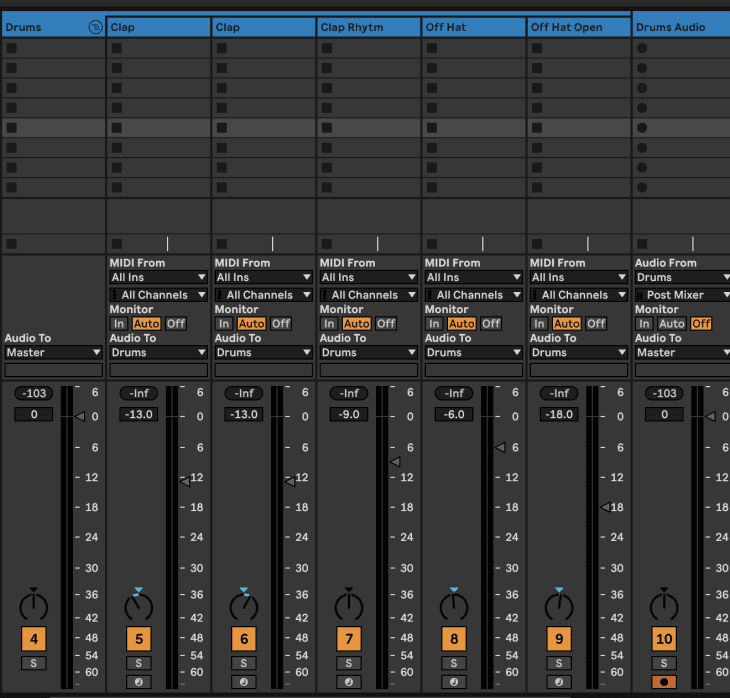
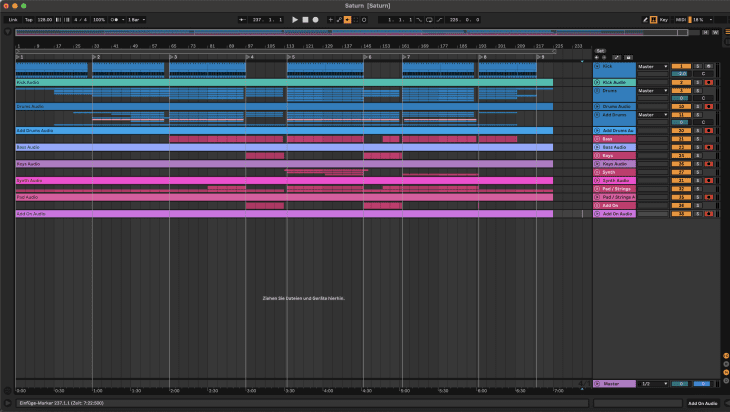
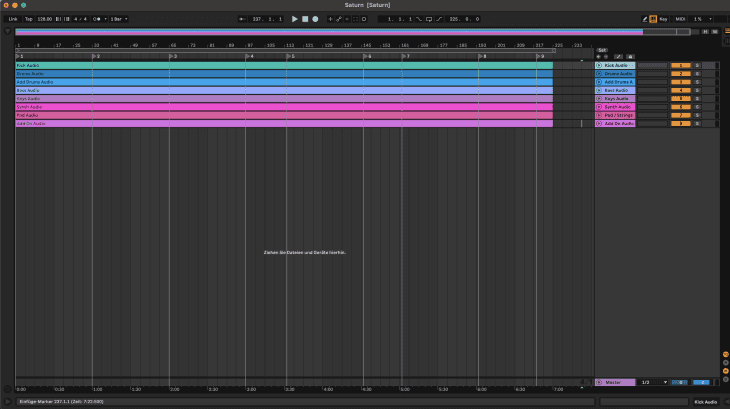
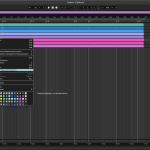

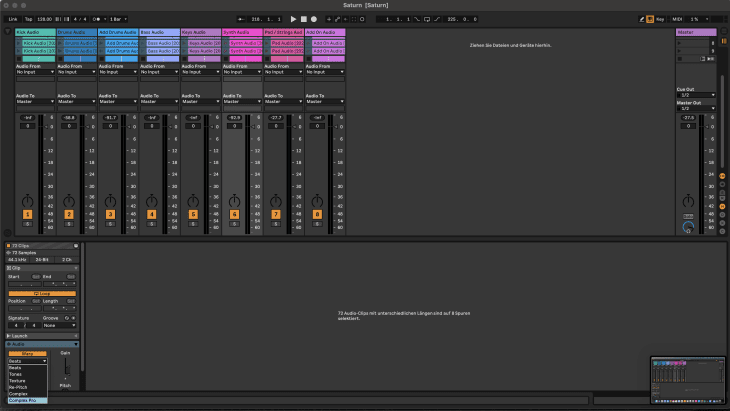
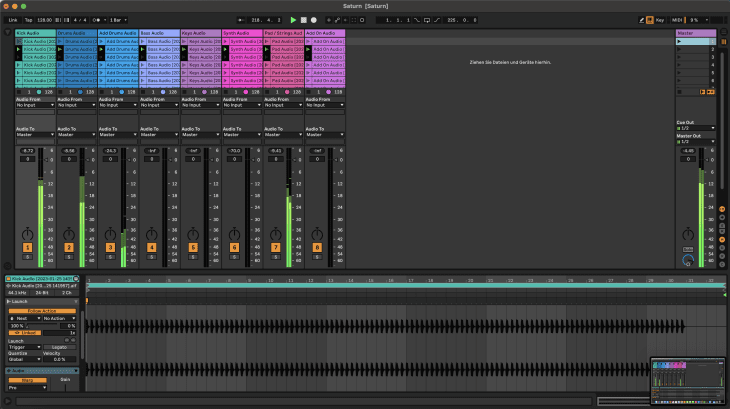









Heya.
Habs grad nicht gefunden. Könnt ihr noch den ersten Teil verlinken bitte?
Danke im voraus.
@stookie Oh mann…
„Weitere Artikel zu diesem Beitrag“ 😂
Danke für den schönen Workshop! Freue mich schon auf weitere Beiträge zu dem Thema!
sehr cool,
das gleiche für die MPC (one, x oder live) wäre super cool!